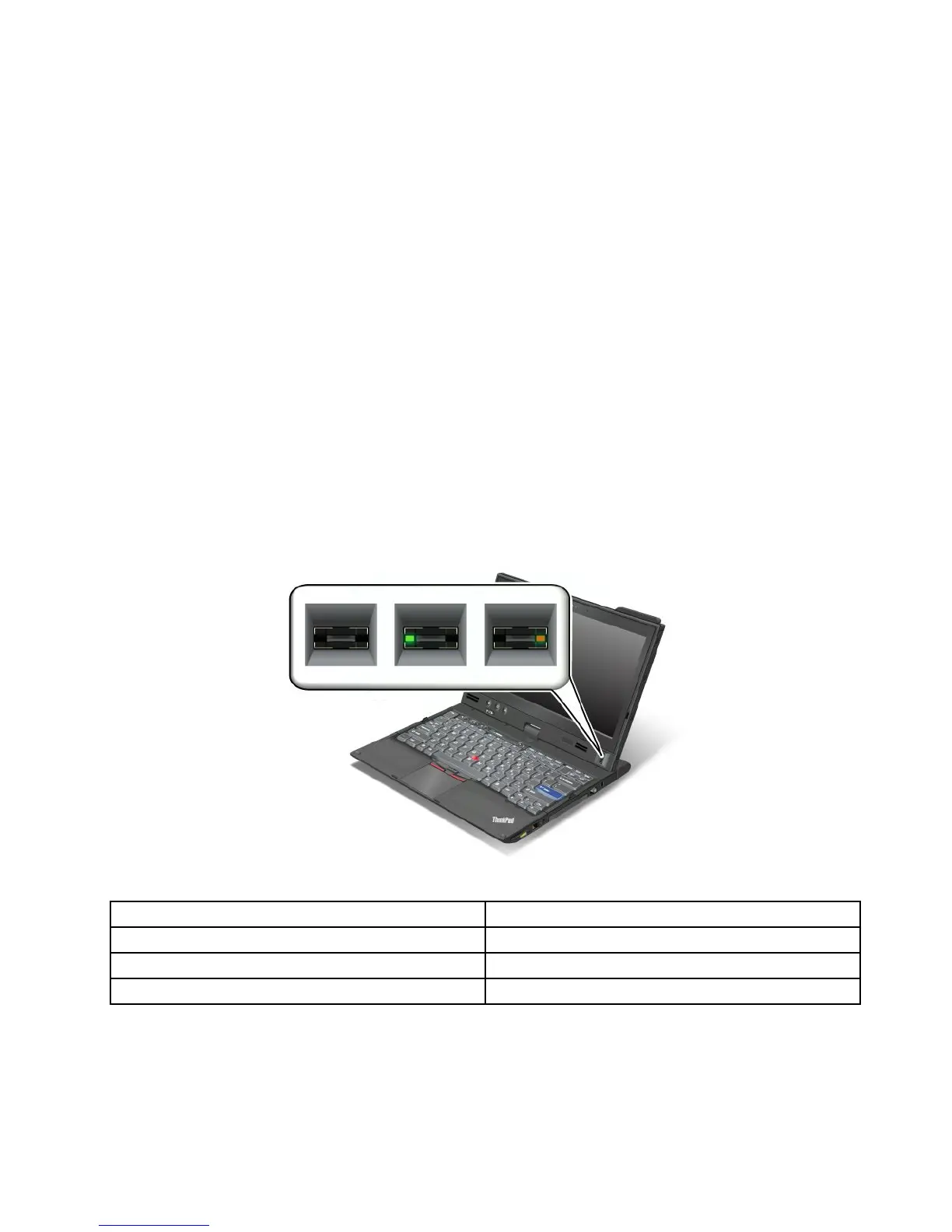UporababralnikaprstnihodtisovprimodelihThinkPadX220Tabletin
X220iTablet
Gledenamožnosti,kistejihnaročili,imalahkovašračunalnikvgrajenbralnikprstnihodtisov.Čevnesete
svojprstniodtisingapovežetezgeslomobvklopu,geslomzatrdidiskaliobemagesloma,lahkozaženete
računalnik,seprijavitevsisteminvstopitevmožnostThinkPadSetuptako,dasprstompotegnetepo
bralniku,pričemervamnitrebavtipkatigesla.Takojemogočespreverjanjempristnostiprstnegaodtisa
nadomestitigeslateruporabnikomomogočitienostaveninvarendostop.
Čeželitenaprednozaščito,lahkonamestiterešitevClientSecuritySolution.Taprogramskaopremaje
združljivazrazličnimimehanizmipreverjanjapristnosti,naprimerstakšnimi,kivključujejopreverjanje
pristnostiprstnihodtisov.Tabralnikprstnihodtisovlahkodelujestoprogramskoopremo.
Opomba:čeimavašračunalnikoperacijskisistemWindows7,rešitevClientSecuritySolutionni
prednameščenavnjem.
Vnosprstnegaodtisa
1.Vključiteračunalnik.
2.ČeželitezagnatiprogramskoopremoLenovoFingerprintsoftware,glejterazdelek»Fingerprint
Software«nastrani35.
3.Sleditenavodilomnazaslonuzavnossvojegaprstnegaodtisa.Čeželiteizvedetiveč,glejtepomočza
taprogram.
DelovanjelučkeLEDbralnikaprstnihodtisov
Tabela5.DelovanjelučkeLEDbralnikaprstnihodtisov
Indikator
Opis
LučkaLEDutripazeleno.
Pristnostprstnegaodtisasepreverjaalijebilapreverjena.
LučkaLEDsvetizeleno.
Bralnikprstnihodtisovjepripravljenzapoteg.
LučkaLEDutripatemnorumeno.Preverjanjepristnostiprstnegaodtisanibilouspešno.
Potegsprstomprekbralnika
Čeželitevnačinuprenosnikapotegnitisprstomprekbralnika,nareditenaslednje:
Poglavje4.Varnost101
